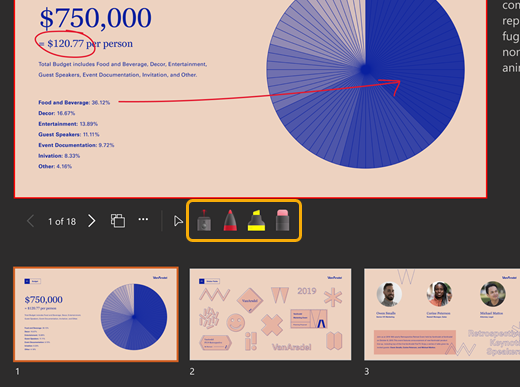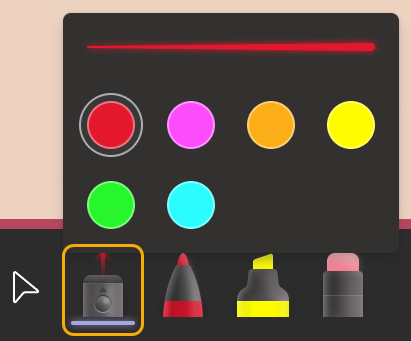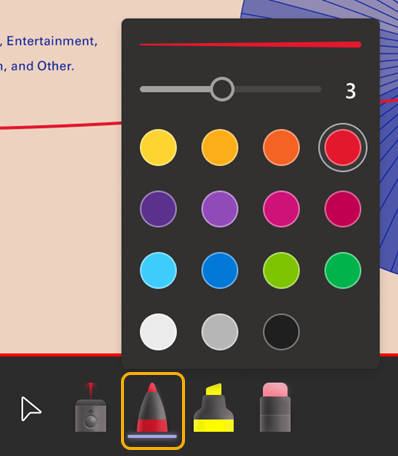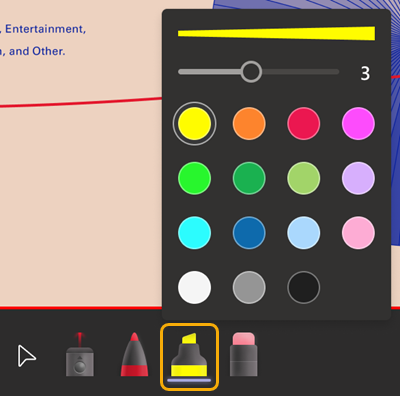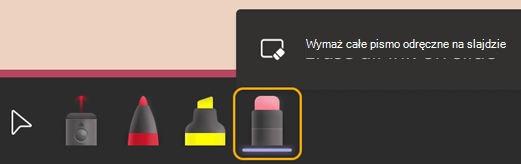Punkt laserowy lub rysowanie na slajdach programu PowerPoint podczas spotkań w aplikacji Microsoft Teams
Gdy używasz PowerPoint Live do udostępniania zawartości na spotkaniu w aplikacji Teams, podkreśl swoje punkty i zaangażuj widzów kolorowym wskaźnikiem laserowym i narzędziami do rysowania. Twoje pismo odręczne będzie widoczne dla wszystkich uczestników spotkania.
Tylko osoba prowadząca może wskazywać slajdy i rysować na ich podstawie.
Aby rozpocząć udostępnianie, zobacz Udostępnianie slajdów programu PowerPoint. Wskaźnik laserowy i narzędzia do rysowania zostaną wyświetlone poniżej bieżącego slajdu.
Koncentracja uwagi podglądu za pomocą wskaźnika laserowego
-
Wybierz wskaźnik laserowy
Aby utworzyć krótką linię, po prostu przesuwaj myszą. Aby utworzyć dłuższą linię, naciśnij i przytrzymaj przycisk myszy podczas rysowania.
Porada: Jeśli szybko utworzysz kilka znaczników, wszystkie będą widoczne w tym samym czasie, a następnie znikną razem.
Wyróżnianie i łączenie pomysłów za pomocą narzędzi do rysowania
Te oznaczenia będą obowiązywać przez cały czas spotkania.
-
Wybierz jedno z tych narzędzi do rysowania, a następnie wybierz grubość i kolor linii.Pióro
-
Naciśnij i przytrzymaj przycisk myszy podczas rysowania.
Wymazywanie znaczników pisma odręcznego
-
Aby wymazać pojedynczy znacznik, zaznacz
-
Aby wymazać wszystkie znaczniki, wybierz pozycję Wymaż całe pismo odręczne na slajdzie.
Zatrzymywanie rysowania
-
Wybierz kursor